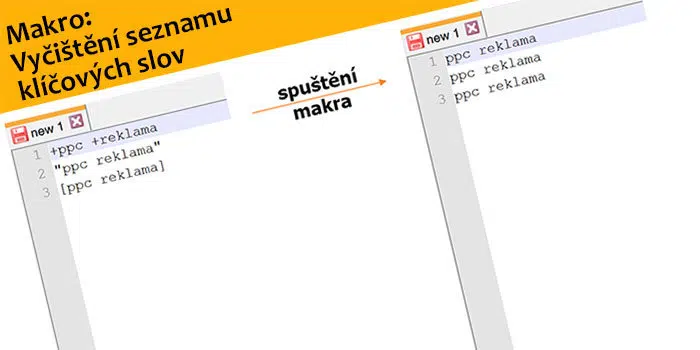Le raccourci Windows + H déclenche la dictée vocale sur la plupart des PC récents, mais reste ignoré par une large part des utilisateurs. Pourtant, ce dispositif, intégré nativement à Windows 10 et 11, transforme la façon de rédiger et de contrôler un ordinateur, sans configuration complexe ni logiciels supplémentaires.
Peu exploitée dans Microsoft Office, la reconnaissance vocale permet de rédiger des documents, des courriels ou des présentations par la voix, tout en conservant un haut niveau de précision. Son activation et son usage reposent sur quelques étapes simples, accessibles à tous.
Pourquoi la saisie vocale révolutionne l’utilisation de Microsoft Office
Parler devient écrire, sans détour. La reconnaissance vocale n’est pas une simple option de confort dans Microsoft Office : c’est une transformation profonde de l’usage de Word, Outlook ou PowerPoint. D’un mot, on rédige. D’une commande, on ponctue, corrige ou met en forme à la volée. On s’affranchit du clavier, on oublie les douleurs aux poignets, on retrouve un flux de pensée naturel, direct, presque aussi rapide que l’idée qui surgit.
Dans le quotidien des professionnels, le bénéfice se mesure en minutes gagnées, en fatigue évitée, en tâches répétitives qui deviennent presque transparentes. Pour qui doit produire rapports, comptes rendus ou emails à la chaîne, la saisie vocale réduit la friction et accélère la cadence. L’outil change aussi la donne pour les personnes en situation de handicap. Moins d’obstacles, plus d’accessibilité, le tout sans sacrifier la précision.
Cette avancée s’appuie sur les derniers progrès de l’intelligence artificielle. Les algorithmes ne se contentent plus de transcrire, ils analysent l’intonation, détectent le contexte, reconnaissent les vocabulaires techniques. On peut désormais insérer un tableau, formater un texte, envoyer un document via des commandes vocales claires, sans quitter le mode dictée. Ce n’est plus seulement un gain de temps, c’est une nouvelle façon d’interagir avec l’ordinateur : plus fluide, plus puissante, plus humaine.
Voici ce que la saisie vocale rend possible, concrètement :
- Transcrire la parole en texte avec une rapidité et une fiabilité impressionnantes
- Formater, corriger et naviguer dans le document grâce à des commandes vocales dédiées
- Offrir une expérience beaucoup plus accessible quelle que soit la situation de l’utilisateur
Quels outils pour activer la dictée vocale sur PC et dans Word ?
Les PC sous Windows 10 et 11 proposent nativement la saisie vocale. Aucun besoin de chercher un logiciel tiers : la Reconnaissance vocale Windows s’active en quelques secondes, via la combinaison Windows + H. Cette fonction transforme instantanément la voix en texte, que ce soit dans Microsoft Word ou toute autre application compatible.
Certains environnements, plus exigeants ou spécialisés, préfèrent miser sur des solutions avancées. Parmi elles, Dragon NaturallySpeaking a su s’imposer grâce à son moteur de reconnaissance haut de gamme, capable d’intégrer les subtilités de la langue française et d’accepter des vocabulaires métiers. Pour ceux qui travaillent souvent en ligne ou souhaitent collaborer facilement, la dictée vocale intégrée à Google Docs via Chrome représente une alternative simple, gratuite et sans installation.
Selon vos besoins et votre environnement de travail, voici les principales solutions à envisager :
- Reconnaissance vocale Windows : disponible d’emblée, sans réglage compliqué, et compatible avec la majorité des logiciels de traitement de texte, dont Word
- Dragon NaturallySpeaking : dédié aux usages professionnels ou spécialisés, personnalisable et doté de nombreux réglages avancés
- Google Docs : une solution cloud, très accessible, parfaite pour travailler à plusieurs en temps réel
La palette des applications de reconnaissance vocale s’élargit chaque année. Que l’on privilégie la simplicité du raccourci Windows + H ou la sophistication d’un logiciel expert, chacun peut adapter l’outil à sa façon de travailler. Dicter, corriger, formater, envoyer… la voix devient un véritable levier de productivité, sans rupture avec le fil de la pensée.
Étapes détaillées pour configurer et utiliser la reconnaissance vocale efficacement
Pour bien débuter avec la reconnaissance vocale Windows, il suffit de passer par quelques réglages rapides. Ouvrez les paramètres de votre PC, section « Heure et langue », puis dirigez-vous vers l’onglet Voix. Choisissez la langue de dictée, selon vos besoins : français, anglais, allemand… L’expérience sera d’autant plus fluide avec un microphone de qualité. Un simple casque filaire, c’est souvent la garantie d’une transcription claire, sans artefacts sonores.
Une fois prêt, activez la dictée avec Windows + H. Une barre de dictée apparaît : il ne vous reste plus qu’à parler. L’opération fonctionne dans Word, Outlook, OneNote, et bien d’autres logiciels. Pour ponctuer, structurer ou corriger, il suffit de dicter les commandes appropriées : « point », « nouvelle ligne », « supprimer ». À force d’usage, le système affine sa compréhension et s’adapte à votre voix.
Complétez l’expérience en activant la synthèse vocale. Depuis les paramètres d’accessibilité, il est possible de demander la lecture à voix haute d’un texte. Un outil précieux pour relire, détecter les erreurs et gagner en fluidité.
Résumé des principales étapes à suivre pour une configuration efficace :
- Ouvrir les paramètres avec Windows + I
- Sélectionner la langue de dictée dans la section « Voix »
- Lancer la dictée vocale instantanément grâce à Windows + H
Les utilisateurs aguerris peuvent personnaliser leur expérience : ajouter des commandes, enrichir le dictionnaire avec des termes spécialisés, ajuster les préférences selon leur domaine. Rapidement, la dictée vocale s’intègre à toutes les étapes de la production de documents, du mail rapide au rapport structuré.
Astuces pratiques pour gagner en confort et en productivité avec la dictée vocale
Un environnement calme, c’est la base d’une dictée vocale réussie. Fermez la porte, coupez les alertes, optez pour un microphone directionnel ou un casque fiable. Les bruits ambiants brouillent la compréhension et nuisent à la qualité de la transcription.
Pour un résultat fidèle, articulez chaque phrase. Utilisez la commande vocale « nouvelle ligne » pour structurer votre texte, « point » ou « virgule » pour la ponctuation. Adaptez votre débit selon la complexité du vocabulaire. Les systèmes de saisie vocale apprennent vite, mais un rythme posé reste l’atout numéro un pour une transcription précise.
Quelques pratiques clés permettent de tirer le meilleur parti de la dictée vocale :
- Enregistrer régulièrement votre modèle de voix pour affiner la reconnaissance
- Utiliser la synthèse vocale afin de relire vos textes et repérer les fautes oubliées
- Exploiter les commandes vocales pour naviguer entre les applications Office, ou même lancer un logiciel de montage vidéo compatible
Personnaliser l’outil, c’est aussi gagner en efficacité : créez des raccourcis pour les tâches fréquentes, enrichissez le dictionnaire avec votre terminologie professionnelle. Dans le secteur du montage vidéo logiciel, l’intégration de la reconnaissance vocale permet d’annoter ou d’indexer des séquences directement à la voix, sans jamais interrompre le flux de travail.
La dictée vocale n’est plus une promesse futuriste. Elle s’invite dans le quotidien, transforme le rapport à l’écriture, et donne aux idées une trajectoire directe vers l’écran. Et si demain, la voix devenait le véritable moteur de la productivité numérique ?